Solucione el error 0xC004D302, Non-Core Edition en computadoras con Windows

Windows ha sido uno de los sistemas operativos más utilizados. Millones de personas en todo el mundo utilizan diferentes versiones, desde XP hasta la última versión de Windows 11. Funciona perfectamente y permite a los usuarios realizar sus tareas de manera eficiente. Sin embargo, a veces los usuarios se enfrentan a algunos errores que pueden solucionarse fácilmente sin mucho esfuerzo. En esta guía, le mostramos diferentes formas de corregir el error 0xC004D302 Non-Core Edition en computadoras con Windows .
Error: 0xC004D302 En una computadora que ejecuta la edición no central de Microsoft Windows, ejecute ‘slui.exe 0x2a 0xC004D302’ para mostrar el texto de error.
¿Qué causa el error 0xC004D302 Non-Core Edition en Windows?
El error 0xC004D302 puede deberse a muchos factores. Incluyen:
- Si usa la clave de producto del host KMS de Windows 11/10 en un entorno de Windows Server 2012 R2 y Windows Server 2008 R2, verá el error.
- Verá el error si los archivos de su sistema se han dañado
- Si faltan los archivos de activación en su sistema, es posible que vea este problema.
- Clave de producto incorrecta o no válida para activar Windows
- Los cambios de hardware que realizó recientemente pueden ser una razón detrás del problema.
Solucione el error 0xC004D302 Non-Core Edition en computadoras con Windows
Si ve el error 0xC004D302 Non-Core Edition en una computadora con Windows durante la activación, puede usar los métodos a continuación para corregir el error.
- Comprueba tu conexión a Internet e inténtalo de nuevo después de un tiempo
- Asegúrese de que la clave de activación sea correcta
- Ejecute el solucionador de problemas de activación de Windows
- Instale la clave en el host KMS
- Reconstruya el archivo del token de activación
- Ejecutar CHSDWe
- Ejecutar escaneo SFC
- Póngase en contacto con el soporte técnico de Microsoft
Entremos en los detalles de cada método y solucionemos el problema.
1] Verifique su conexión a Internet e intente nuevamente después de un tiempo
Si hay una interrupción en la conexión a Internet o su computadora no está conectada a Internet, es posible que vea este error. Asegúrese de que Internet funcione bien e intente usar la clave después de un tiempo.
2] Asegúrese de que la clave de activación sea correcta
Si la clave de activación es incorrecta o no es válida, es posible que vea el error. Para eliminar la posibilidad, vuelva a verificar la clave de activación y asegúrese de haber iniciado sesión con la cuenta de Microsoft asociada a ella.
3] Ejecute el solucionador de problemas de activación de Windows
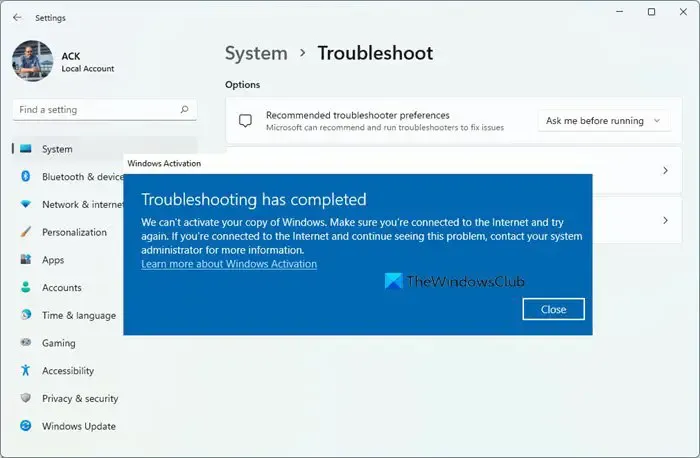
El solucionador de problemas de activación necesita una licencia digital asociada con su cuenta de Microsoft. Además, la activación también depende del tipo de licencia de Windows 8.1/10/11 de su dispositivo. En caso de que Windows 8.1/10/11 estuviera preinstalado en su PC, tendrá una licencia OEM y, en esencia, no es transferible. Entonces, se le pedirá que obtenga una nueva licencia en ese caso. Pero, en caso de que haya comprado la licencia a través de Microsoft Store, es una licencia minorista que conlleva derechos de transferencia.
Para ejecutar el Solucionador de problemas de activación, siga los pasos a continuación:
- Presione la tecla de Windows + I para abrir la aplicación Configuración.
- Vaya a Sistema > Activación .
- Haga clic en el enlace Solucionar problemas y siga el asistente en pantalla.
Si esto no soluciona el error, puede probar la siguiente solución para resolver el error.
4] Instale la clave en el host KMS
El problema también puede ocurrir si usa la clave de producto del host KMS de Windows 11/10 en un entorno de Windows Server 2012 R2 y Windows Server 2008 R2. Entonces, para resolver el problema, debe instalar Windows Srv 2012R2 DataCtr/Std KMS para Windows.
Para hacerlo, siga los pasos a continuación.
- Para empezar, inicie sesión en el Centro de servicios de licencias por volumen.
- Haga clic en la opción Licencia, luego haga clic en Resumen de la relación.
- Ahora, elija la opción ID de licencia.
- En la página siguiente, haga clic en Claves de producto. Aquí encontrará una lista de claves.
- Ubique e instale Windows Srv 2012R2 DataCtr/Std KMS en el host KMS.
Comprueba si soluciona el problema. Si no, pruebe la siguiente solución.
5] Reconstruya el archivo del token de activación
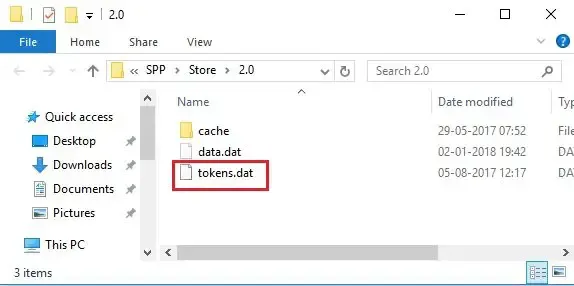
Para reconstruir el archivo token.dat:
Abra el cuadro de diálogo Ejecutar presionando la tecla de método abreviado Windows + R.
Copie/pegue el siguiente texto en el cuadro de comando Ejecutar y presione Entrar .
C:\Windows\System32\SPP\Store\2.0.
Aquí encontrará el archivo tokens.data en la carpeta 2.0. Cambie el nombre del archivo a tokens.old .
Ahora, abra el símbolo del sistema en modo administrador y escriba el siguiente comando. Luego, presione Entrar .
net start sppsvc
Después de eso, escriba e ingrese el siguiente comando.
cscript.exe slmgr.vbs /rilc
Ahora, reinicie su sistema dos veces, luego realice el Solucionador de problemas de activación de Windows.
6] Ejecutar CHSDWe
Ya comentamos que el error 0xC004D302 también puede ocurrir debido a cualquier mal funcionamiento del disco. Debe eliminar la posibilidad de que pueda ejecutar CHSDWe para resolver el error. El problema puede ocurrir debido a archivos corruptos presentes en la unidad donde instaló su sistema operativo. Entonces, ejecute CHSDWe para resolver el problema.
7] Ejecutar escaneo SFC
Si el error se produjo debido a la corrupción o la falta de archivos del sistema, puede solucionarlo ejecutando SFC Scan. El comando encontrará y corregirá los errores automáticamente, eliminando así la posibilidad del error 0xC004D302.
8] Póngase en contacto con el soporte de Microsoft
Si nada ayuda. puede ponerse en contacto con el Soporte de Microsoft e informar el problema.
Estas son las diferentes formas en que puede corregir el error 0xC004D302 en su computadora con Windows.
¿Cómo soluciono el error 0xc004d302?
Para corregir el error 0xC004d302 en Windows, debe comenzar a eliminar los diferentes escenarios en los que se produce el error. A medida que elimine las posibles causas utilizando los métodos anteriores, uno por uno, como clave de activación incorrecta o no válida, mala conexión a Internet, etc., corregirá el error.



Deja una respuesta